如何用Excel计算百分比?
发布时间:2021年01月29日 13:49
excel是我们用到的数据办公软件,它强大的功能和简单易上手的操作得到我们的喜欢。excel可以利用强大的函数公式快捷的计算出我们想要的结果,有些新手小白想知道如何用Excel计算百分比?这是许多销售人员在统计时会用到的,下面小编就给大家讲解下excel计算百分比的几种方法。
方法一:编辑公式A/B
1、计算员工月销售量和年销售量的百分比。直接在单元格D2中输入“=B2/C2”,然后点击回车键就可以了。
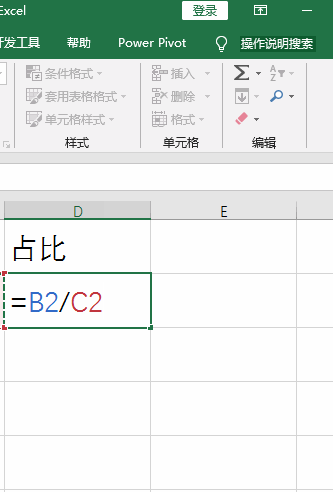
2、紧接着在选中单元格D2鼠标右击,点击菜单中的“设置单元格格式”。然后在“数字”的界面中设置“分类”为“百分比”。
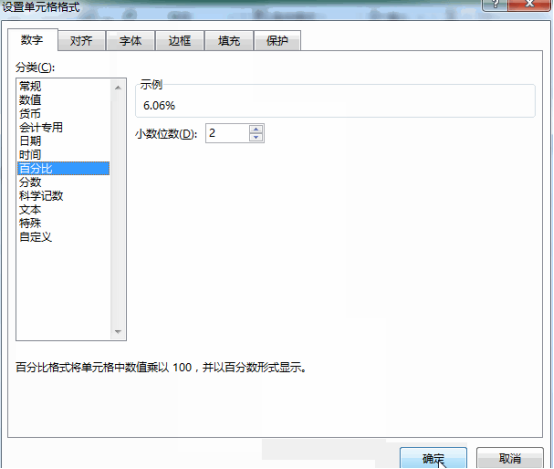
方法二:编辑公式=A/$B$
1、计算员工月销售量和年销售量的百分比。在单元格D2中输入“=B2/$C$2”,然后点击回车键就可以了。
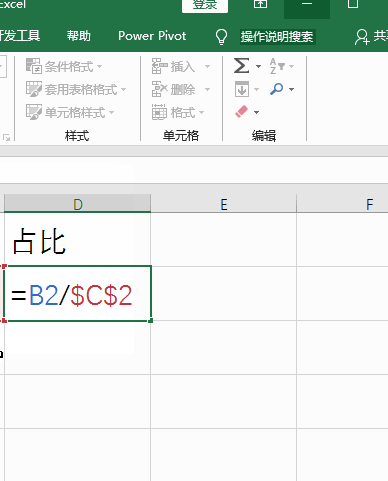
2、接着我们在“开始”界面中,点击“数字”栏中的“百分比样式”。然后快速填充得出其他数据就可以了。
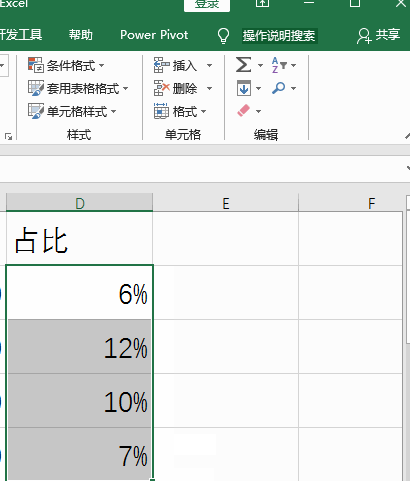
方法三:利用PERCENTANK.EXC函数
1、计算每个员工月销售量占整个月销售量的百分比。在单元格C2插入函数PERCENTANK.EXC,然后在“函数参数”界面中计算就可以了。
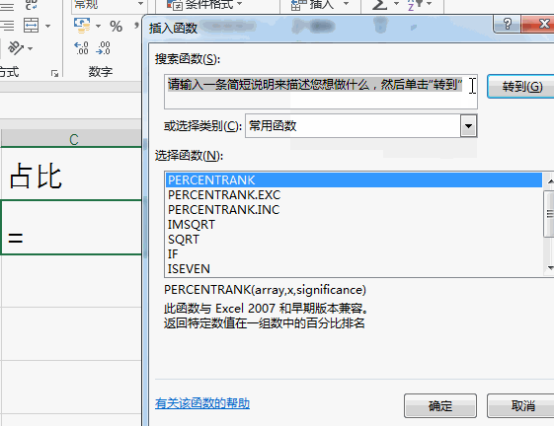
2、然后选中单元格C2鼠标右击,点击菜单中的“百分样式”。接着快速填充得出其他数据就可以了。
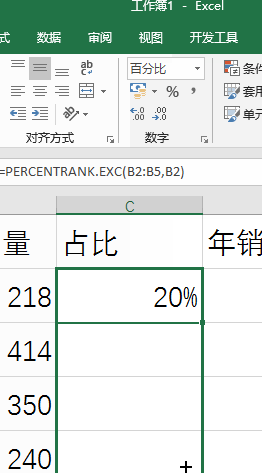
以上就是Excel计算百分比的三种方法,在excel中有许多操作都不是唯一性的,不过这些方法大家最好都掌握,这样在统计一份销售表时就可以轻易计算出百分比了。
本篇文章使用以下硬件型号:联想小新Air15;系统版本:win10;软件版本:excel2010。




